Lenovo T24v-10 User Manual
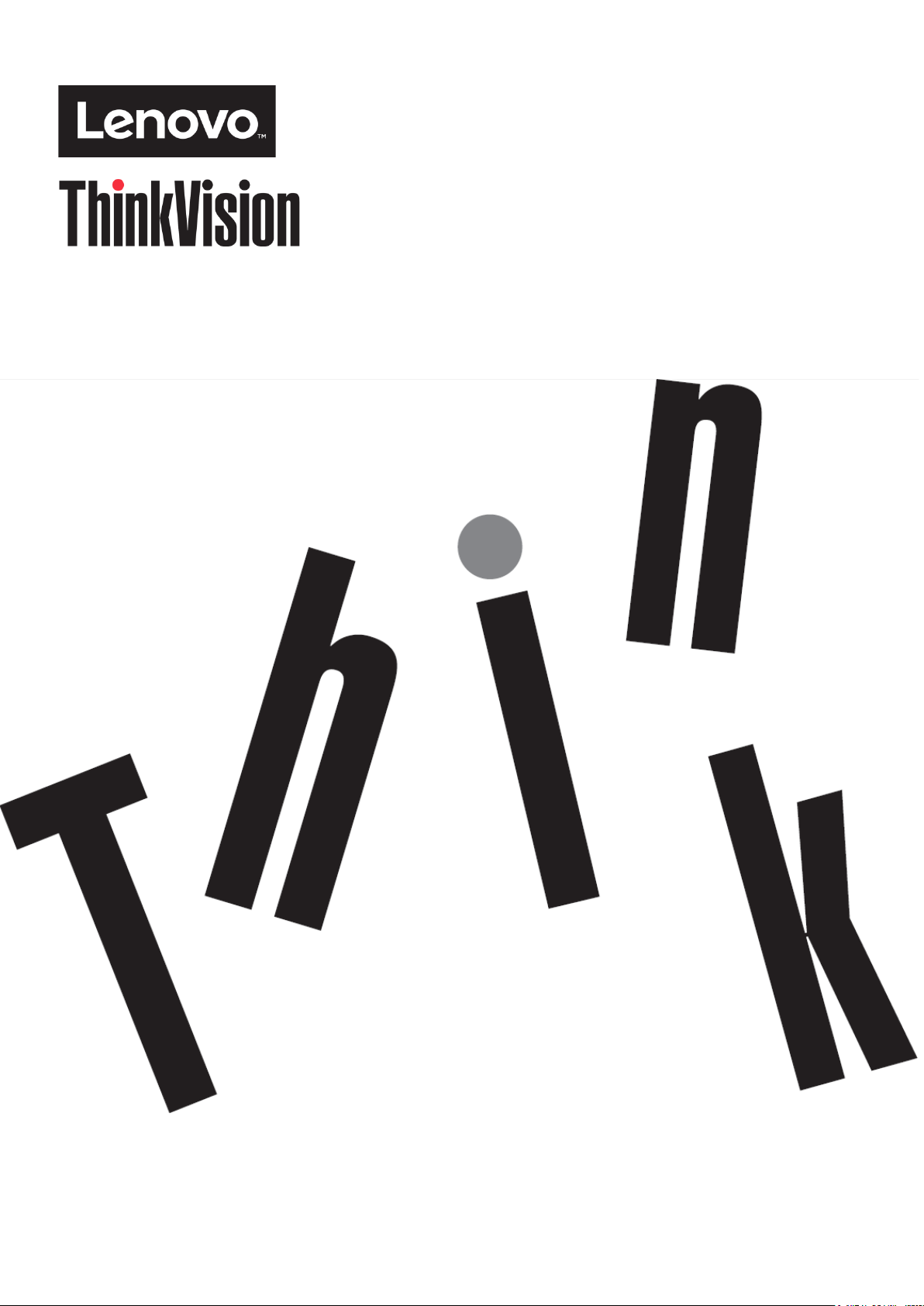
Монитор с плоским экраном T24v-10
Руководство пользователя
Модель устройства: 61BC
© Copyright Lenovo 2017 i
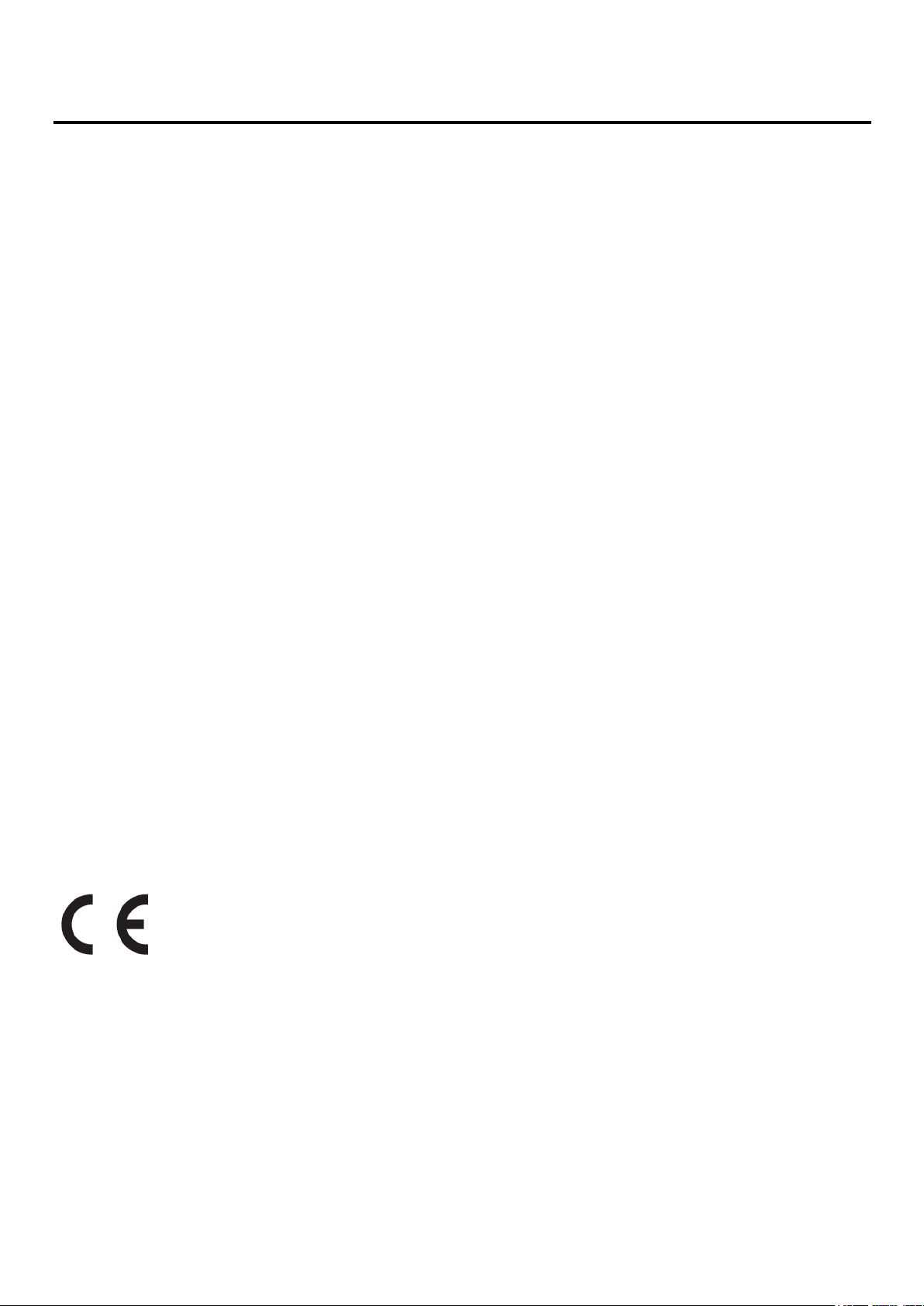
Номер продукта
61BC-MAR6-WW
Первый выпуск (07, 2017)
© Copyright Lenovo 2017
Все права защищены.
Изделия, данные, компьютерное программное обеспечение и сервисы LENOVO являются эксклюзивными частными разработками и продаются
правительственным организациям в качестве коммерческих продуктов, как определено в параграфе 2.101 части 47 C. F. R. (Свода федеральных
нормативных актов США), с ограниченными правами на использование, воспроизведение и разглашение.
УВЕДОМЛЕНИЕ ОБ ОГРАНИЧЕННЫХ ПРАВАХ: ЕСЛИ продукты, данные, компьютерное программное обеспечение и сервисы
поставляются согласно контракту Администрации общих служб «GSA», использование, воспроизведение и разглашение подлежат
ограничениям, установленным согласно контракту № GS-35F-05925.
© Copyright Lenovo 2017 i
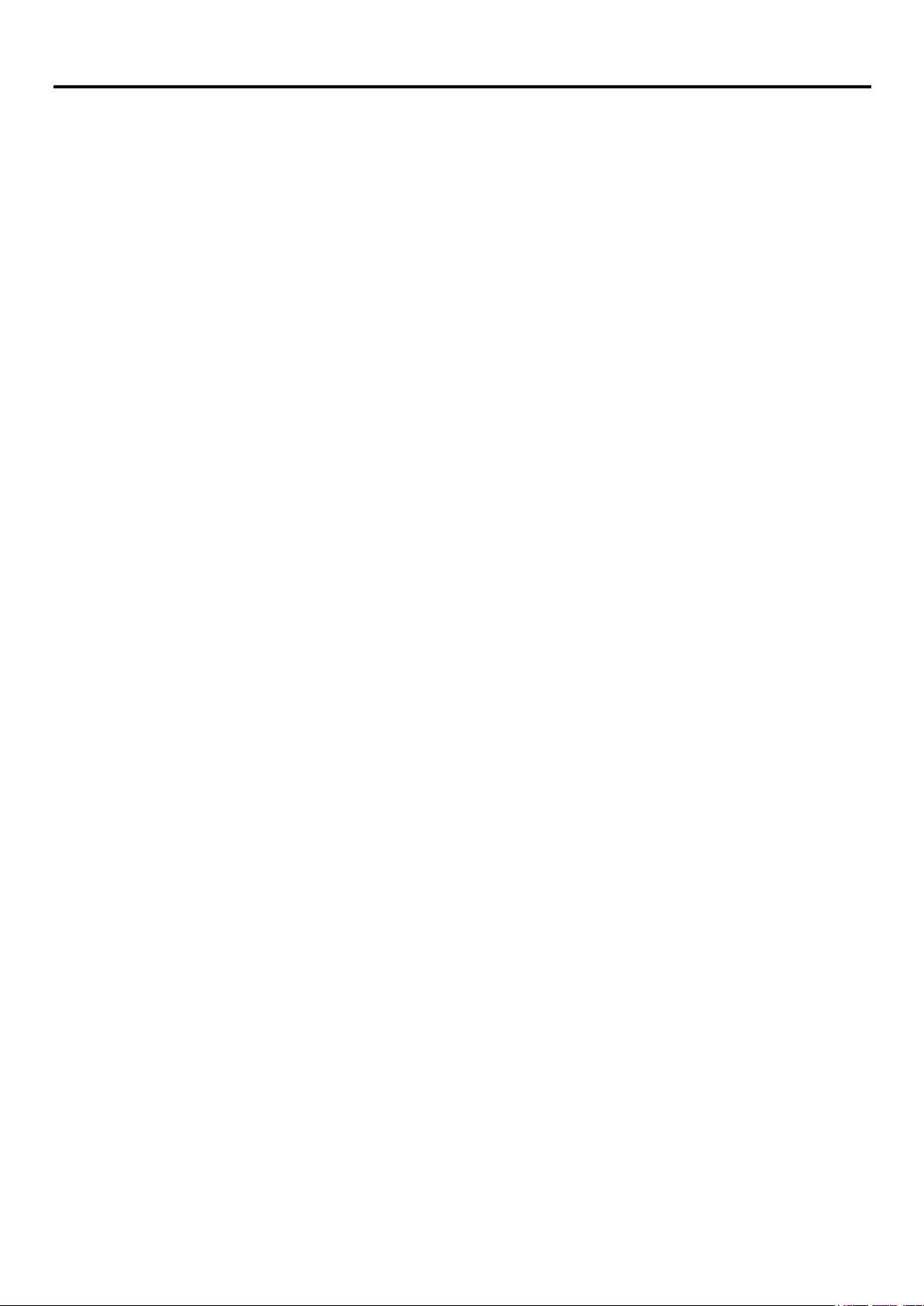
Содержание
Номер продукта ............................................................................................................................................................................................................................. i
Содержание .................................................................................................................................................................................................................................... ii
Информация по технике безопасности................................................................................................................................................................................ iii
Руководство по безопасности и техническому обслуживанию ................................................................................................................................... iv
Глава 1.
Глава 2.
Глава 3.
Приложение A.
Приложение B.
Начало работы .................................................................................................................................................................................................... 1-5
Комплект поставки ...................................................................................................................................................................................................... 1-5
Уведомление по использованию .............................................................................................................................................................................. 1-5
Общие сведения по изделию .................................................................................................................................................................................... 1-2
Виды регулировки ....................................................................................................................................................................................................... 1-2
Органы управления пользователя............................................................................................................................................................................ 1-3
Паз для троса с замком ............................................................................................................................................................................................... 1-3
ИК-камера...................................................................................................................................................................................................................... 1-4
Динамик ......................................................................................................................................................................................................................... 1-5
Установка монитора .................................................................................................................................................................................................... 1-6
Подключение и настройка монитора ...................................................................................................................................................................... 1-6
Настройка Windows Hello (только для Windows 10) ........................................................................................................................................... 1-8
Регистрация изделия ................................................................................................................................................................................................ 1-10
Настройка и эксплуатация монитора ........................................................................................................................................................ 2-1
Комфорт и специальные возможности................................................................................................................................................................... 2-1
Организация рабочего пространства ...................................................................................................................................................................... 2-1
Воздействие на здоровье ............................................................................................................................................................................................ 2-2
Сведения о специальных возможностях ................................................................................................................................................................ 2-5
Настройка изображения монитора .......................................................................................................................................................................... 2-6
Использование органов управления прямого доступа. ...................................................................................................................................... 2-6
Использование органов управления экранного меню ........................................................................................................................................ 2-6
Выбор поддерживаемого режима отображения .................................................................................................................................................. 2-9
Поворот изображения ................................................................................................................................................................................................. 2-9
Описание аудио оборудования .............................................................................................................................................................................. 2-10
Назначение функции управления питанием ...................................................................................................................................................... 2-10
Уход за монитором ................................................................................................................................................................................................... 2-10
Демонтаж подставки монитора .............................................................................................................................................................................. 2-11
Комплект для настенного монтажа (поставляется отдельно) ......................................................................................................................... 2-11
Справочная информация ............................................................................................................................................................................... 3-1
Технические характеристики монитора ................................................................................................................................................................. 3-1
Устранение неполадок ................................................................................................................................................................................................ 3-3
Настройка изображения вручную ........................................................................................................................................................................... 3-5
Установка драйвера монитора вручную ................................................................................................................................................................. 3-5
Установка драйвера ИК-камеры вручную в ОС Windows 10 ........................................................................................................................... 3-7
Информация о сервисном обслуживании ............................................................................................................................................................. 3-8
Обслуживание и поддержка ............................................................................................................................................................. A-1
Регистрация изделия .................................................................................................................................................................................................. A-1
Техническая поддержка через Интернет .............................................................................................................................................................. A-1
Техническая поддержка по телефону .................................................................................................................................................................... A-1
Список телефонов ...................................................................................................................................................................................................... A-1
Примечания ............................................................................................................................................................................................ B-1
Информация о переработке ...................................................................................................................................................................................... B-2
Сбор и переработка неиспользуемых компьютеров и мониторов Lenovo ................................................................................................... B-2
Утилизация компонентов компьютеров Lenovo ................................................................................................................................................. B-2
Товарные знаки ............................................................................................................................................................................................................ B-3
Соответствие требованиям Турции ........................................................................................................................................................................ B-4
Украина RoHS ............................................................................................................................................................................................................. B-4
Индия RoHS ................................................................................................................................................................................................................. B-4
ii © Copyright Lenovo 2017

Информация по технике безопасности
Общие указания по технике безопасности
С рекомендациями по безопасной эксплуатации монитора можно ознакомиться на сайте:
http://www.lenovo.com/safety
Перед выполнением работ по установке данного изделия ознакомьтесь с приведенной информацией по технике безопасности.
© Copyright Lenovo 2017 iii
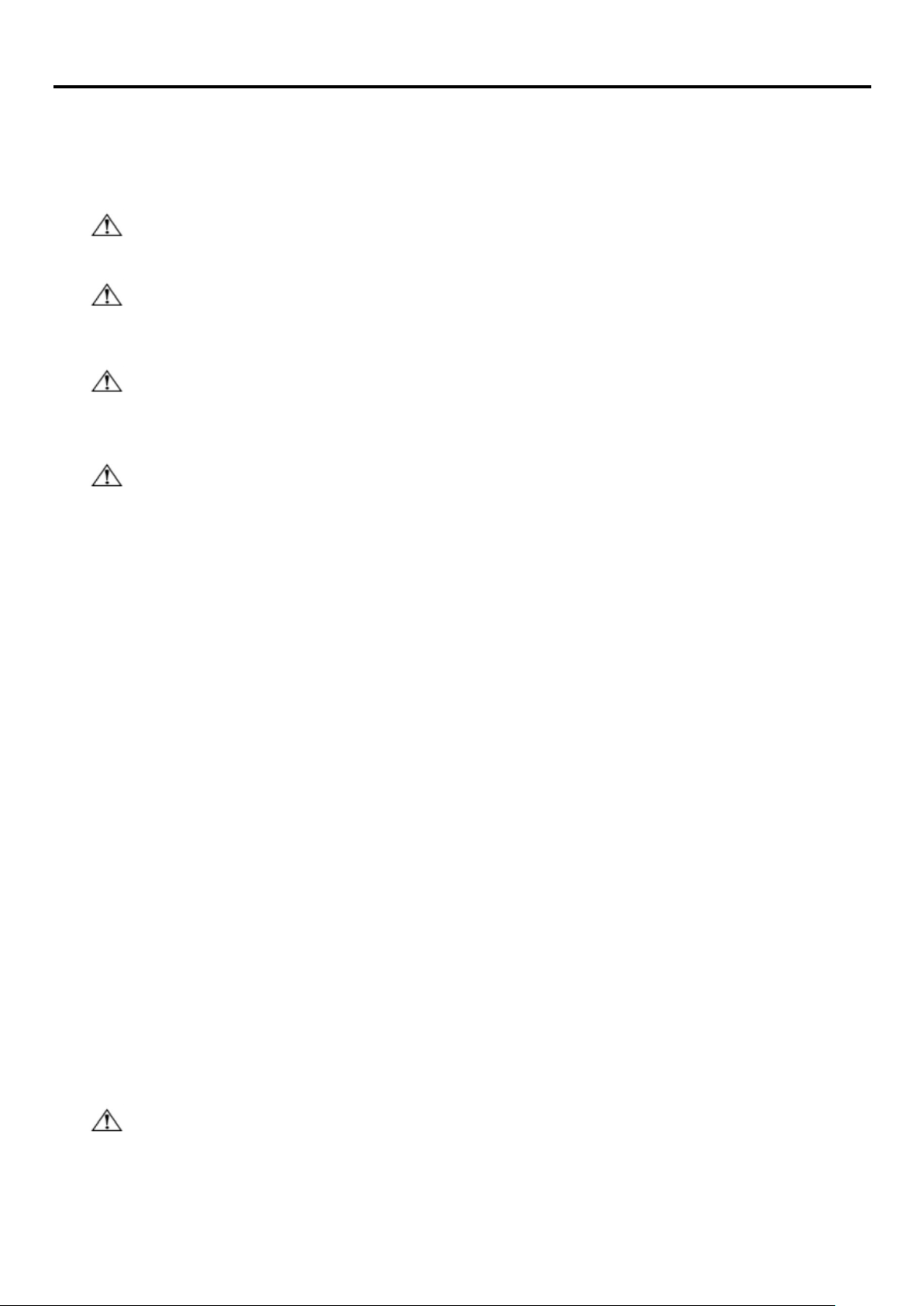
ПРЕДУПРЕЖДЕНИЕ! Подключать монитор, компьютер и другое оборудование необходимо только к заземленной (с заземляющим
ПРЕДУПРЕЖДЕНИЕ! В целях обеспечения безопасности сетевая розетка с заземлением, в которую вставлен шнур питания,
ОСТОРОЖНО! Для защиты монитора, а также компьютера следует подключать все шнуры питания компьютера и периферийных
ОСТОРОЖНО! Для эксплуатации с данным оборудованием должен использоваться шнур питания, прошедший сертификацию.
ОСТОРОЖНО! Для очистки экрана и корпуса монитора запрещается использовать бензол, разбавитель, аммиак и другие летучие
Руководство по безопасности и техническому обслуживанию
Важная информация по технике безопасности
Входящий в комплект поставки шнур питания предназначен для эксплуатации с данным монитором. При использовании другого шнура
источник питания и разъем должны быть совместимы с данным монитором.
контактом) сетевой розетке. Для снижения опасности поражения электрическим током и повреждения оборудования запрещается
препятствовать работе заземляющего контакта шнура питания. Заземляющий контакт является важной мерой обеспечения
безопасности.
должна быть расположена в зоне, свободной для доступа оператора, и на минимально возможном расстоянии от оборудования. Для
отключения питания от оборудования вытаскивайте шнур питания из сетевой розетки, крепко держась за штепсель. Запрещается
тянуть за шнур.
устройств (таких как монитор, принтер или сканер) к устройству защиты от перепадов напряжения, например к электрическому
удлинителю с фильтром от перепадов напряжения или к источнику бесперебойного питания (ИБП). Не все электрические удлинители
оснащены фильтром от перепадов напряжения. Удлинители, оснащенные таким фильтром, должны быть отмечены
соответствующим образом. Следует использовать те сетевые фильтры, производители которых придерживаются политики замены
оборудования, чтобы можно было заменить оборудование в случае отказа системы защиты от перепадов напряжения.
Должны также соблюдаться соответствующие государственные правила, действующие в отношении монтажа и (или) оборудования.
Следует использовать сертифицированный шнур источника питания, толщина которого не меньше, чем у обычного гибкого шнура из
ПВХ стандарта IEC 60227 (с обозначением H05VV-F 3G 0,75 мм2 или H05VVH2-F2 3G 0,75 мм2). Альтернативой может служить
шнур из синтетической резины.
Правила техники безопасности
Следует использовать источник питания и разъемы, совместимые с настоящим монитором (согласно обозначениям на этикетке и
(или) паспортной табличке монитора).
Следует убедиться, что суммарный потребляемый ток изделий, подключенных к данной сетевой розетке, не превышает значения
номинального тока для этой розетки, а суммарный потребляемый ток изделий, подсоединенных через шнур питания, не
превышает номинального значения тока для этого шнура. Для определения номинального потребляемого тока (Amps или A) см.
этикетку с электрическими характеристиками для каждого устройства.
Устанавливать монитор следует возле сетевой розетки, к которой возможен свободный доступ. Для отключения монитора
необходимо крепко взяться за штепсель и вытащить его из розетки. Запрещается для отсоединения монитора тянуть за шнур.
Не допускается размещение каких-либо предметов на кабеле питания. Запрещается ходить по шнуру питания.
При использовании кронштейна VESA гнездо питания переменного тока должно быть обращено вниз. Запрещается располагать
его в других положениях.
Указания по эксплуатации
Для улучшения рабочих характеристик и продления срока службы монитора:
Не допускается открывать корпус монитора или пытаться проводить ремонт изделия самостоятельно. Если монитор не работает
надлежащим образом, упал или был поврежден, обратитесь к авторизованному дилеру компанию Lenovo, в место, где было
приобретено изделие, или в сервисный центр.
Регулировать следует только те органы управления, которые описаны в данных указаниях по работе.
Выключайте монитор, когда он не используется. Можно значительно увеличить срок службы монитора путем использования
программ-заставок и выключения монитора, если он не используется.
Монитор должен находиться в помещении с хорошей вентиляцией. Не допускайте воздействия на него яркого света, нагревания
и влаги.
Пазы и отверстия в корпусе предназначены для вентиляции устройства. Не допускайте блокирования или перекрытия этих
отверстий. Не допускайте попадания предметов в щели корпуса и другие отверстия.
Перед чисткой следует отсоединять кабель питания монитора от розетки. Запрещается использовать жидкие очистители и
аэрозоли.
Не допускайте падения монитора и не устанавливайте его на неустойчивую поверхность.
Для предотвращения появления царапин и повреждения монитора при отсоединении подставки уложите монитор лицевой
стороной вниз на мягкой поверхности.
Очистка монитора
Монитор — это высокотехнологичное оптическое устройство, требующее особого ухода при очистке. Для очистки монитора выполните
приведенные ниже действия.
1. Выключите компьютер и монитор.
2. Отсоедините кабель питания монитора от розетки перед чисткой.
вещества. Они могут повредить монитор. Не допускается использование жидких очистителей и аэрозолей. Для очистки ЖК-экрана
запрещается использовать воду.
3. Протрите экран чистой, мягкой и сухой тканью. Если требуется дополнительная очистка экрана, используйте специальный
очиститель экранов с антистатическим эффектом.
4. Протрите корпус монитора. Для очистки корпуса используйте влажную ткань. Если требуется дополнительная очистка корпуса,
iv © Copyright Lenovo 2017
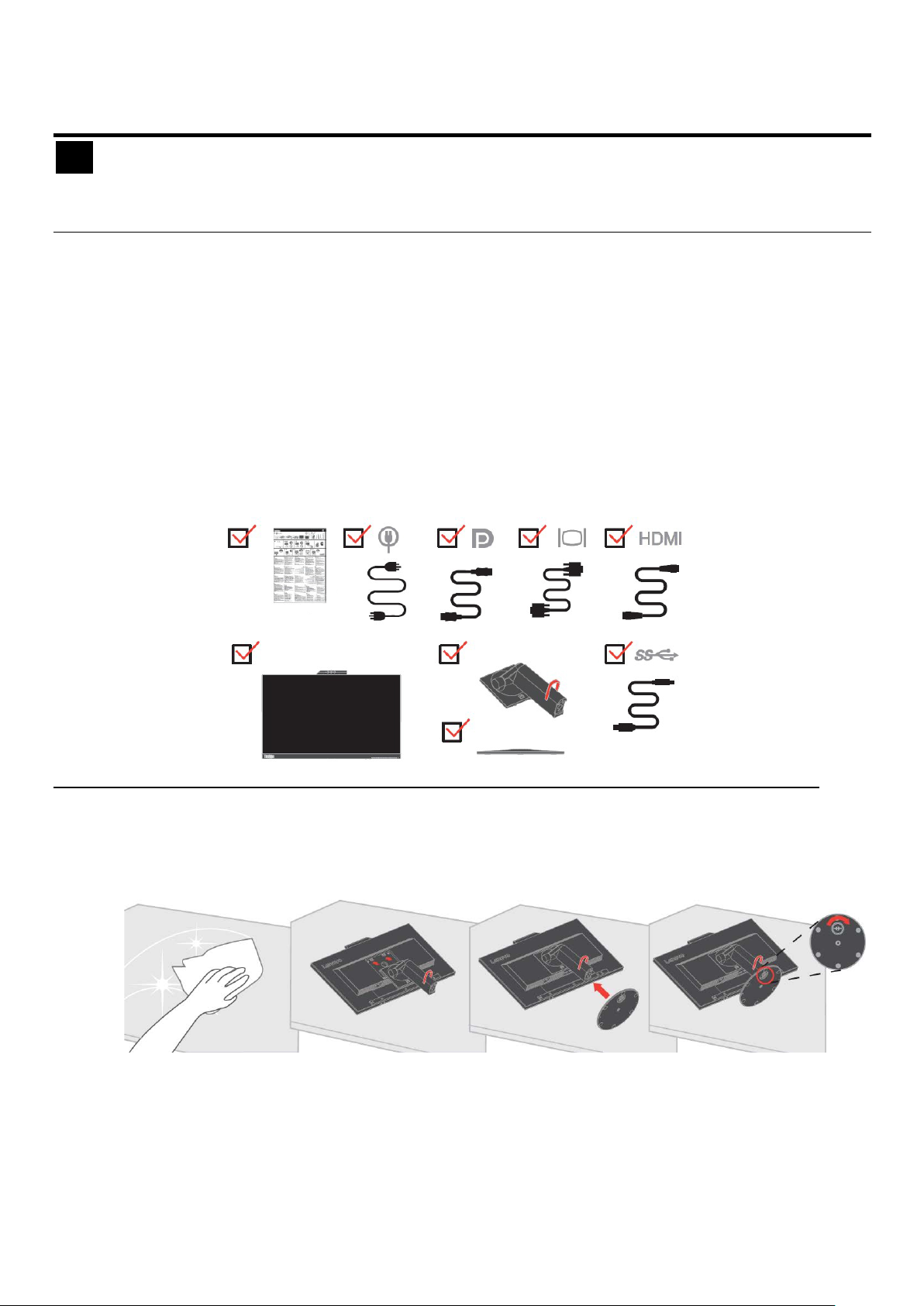
используйте чистую ткань, смоченную изопропиловым спиртом.
5. Подсоедините монитор.
6. Включите монитор и компьютер.
Глава 1. Начало работы
В руководстве пользователя содержится подробная информация о мониторе с плоским экраном ThinkVision
по установке, прилагающемся к монитору.
Комплект поставки
В комплект поставки изделия должны входить перечисленные ниже предметы.
Информационный листок
Монитор с плоским экраном
Подставка монитора
Основание монитора
Кабель DP
Кабель питания
Аналоговый сигнальный кабель
Кабель USB 3.0
Кабель HDMI
®
T24v-10. Краткий обзор см. на плакате
Уведомление по использованию
Информация по настройке монитора приведена на рисунках ниже.
Примечание. Не прикасайтесь к экрану монитора. Экран представляет собой стекло и может быть повреждено при
небрежном обращении или чрезмерным давлении.
1. Положите монитор экраном вниз на мягкую плоскую поверхность.
2. Совместите сборный кронштейн подставки с монитором.
3. Вставьте основание в подставку до установки в нужном положении.
Примечание. Сведения по присоединению монтажного кронштейна VESA см. в параграфе «Присоединение
подставки монитора» на стр. 2-11.
© Copyright Lenovo 2017 v
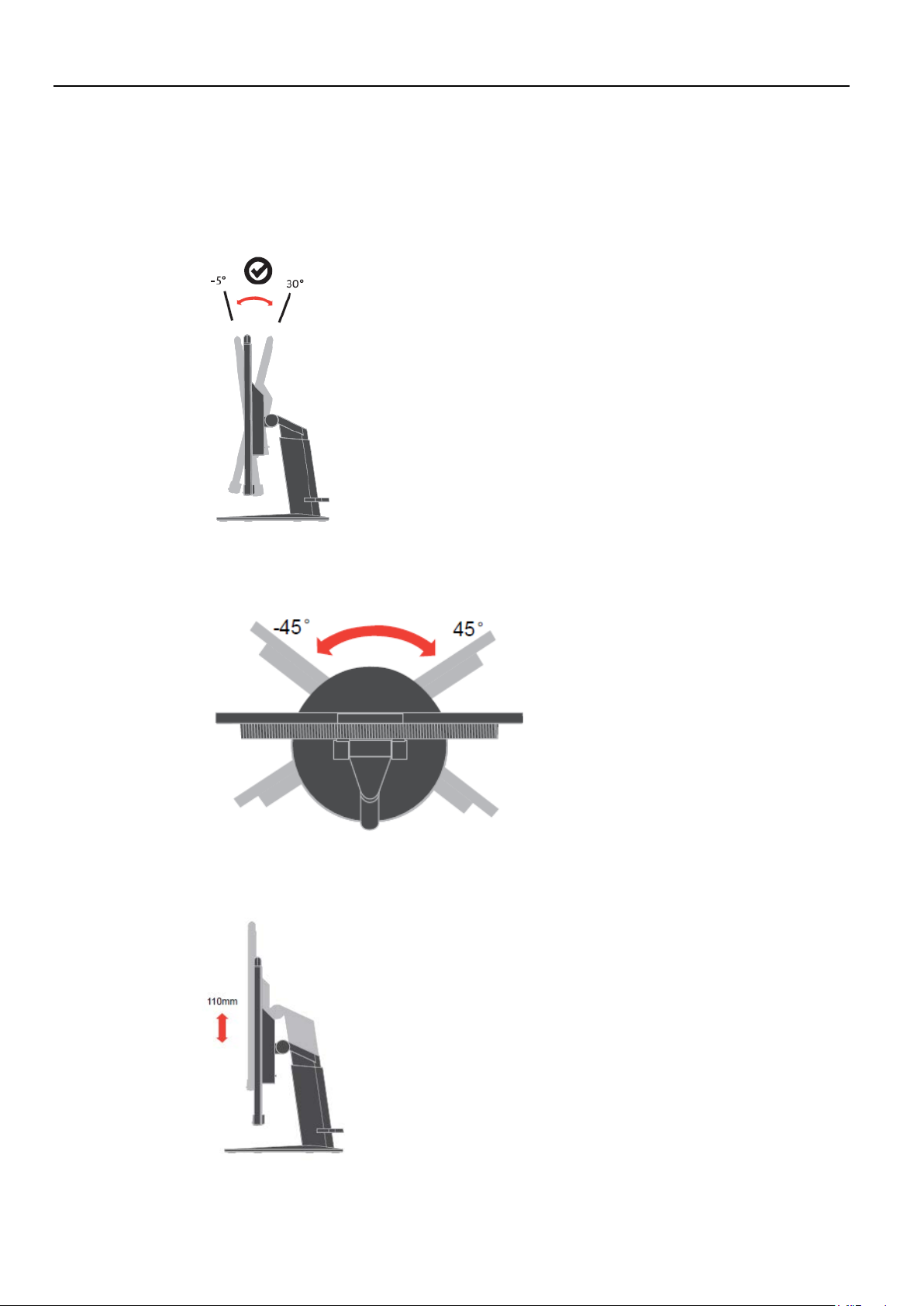
Общие сведения по изделию
В данном разделе содержится информация по регулировке положения монитора, настройке органов пользовательского управления и
использованию паза для троса с замком.
Виды регулировки
Наклон
Пример амплитуды наклона приведен на рисунке ниже.
Поворот
С помощью встроенной подставки монитор можно наклонить и повернуть на нужный угол для комфортного обзора.
Регулировка высоты
После установки верхней части монитора можно регулировать его высоту.
1-2 Руководство пользователя монитора с плоским экраном T24v-10
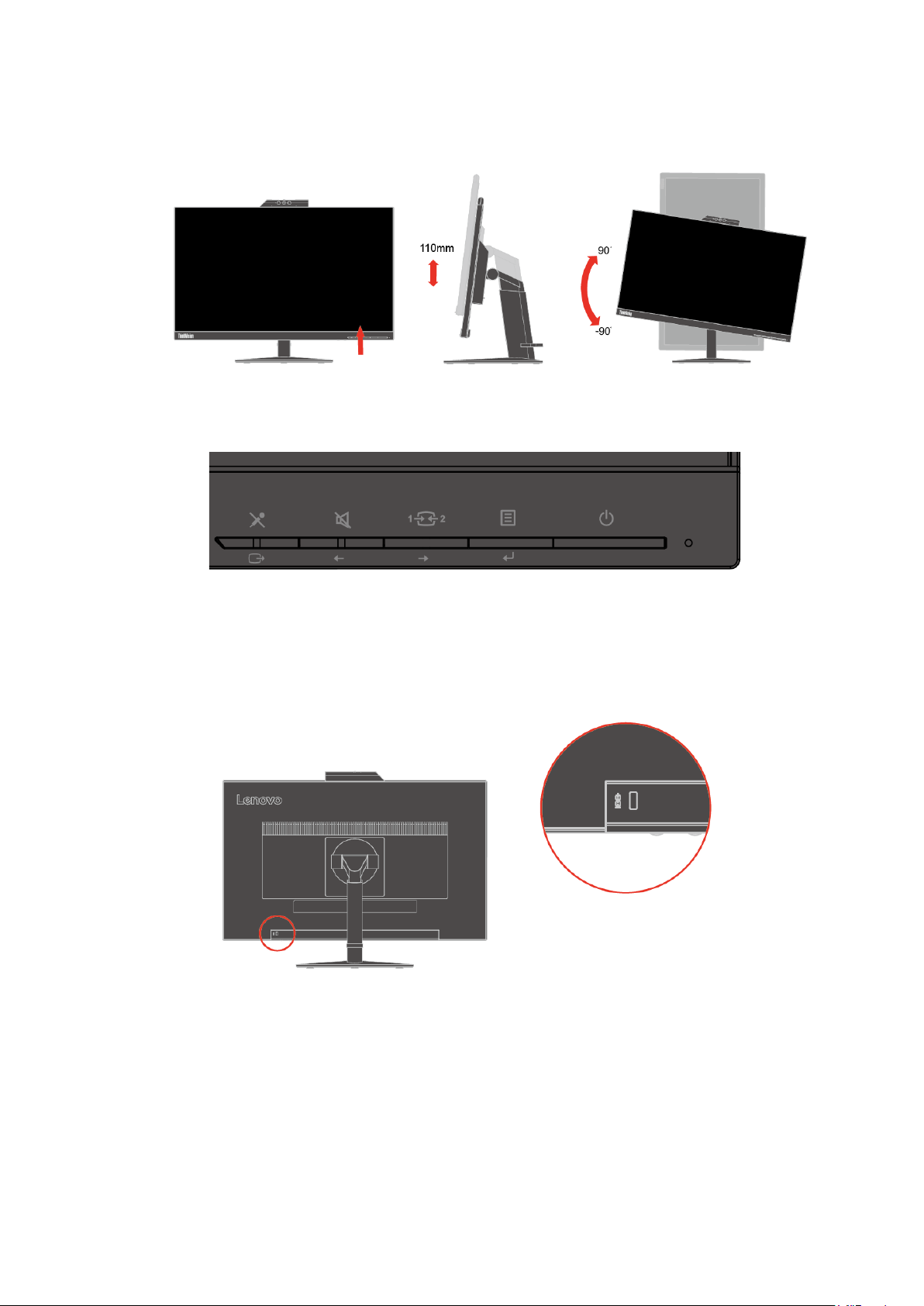
Поворот монитора
- Перед поворотом экрана установите требуемую высоту монитора. (Убедитесь, что монитор можно поднять на
максимальную высоту и наклонить назад под углом 30°.)
- Затем поверните монитор по часовой стрелке или против часовой стрелки до упора на 90°.
Органы управления пользователя
На передней панели монитора расположены органы управления, используемые для регулировки изображения.
Сведения по работе с этими органами управления см. в «Настройка изображения монитора» на стр. 2-6.
Паз для троса с замком
Монитор оснащен пазом для троса с замком, паз расположен на задней панели монитора. Способ присоединения троса с замком
приведен в инструкциях, поставляемых в комплекте с ним.
Глава 1. Начало работы 1-3
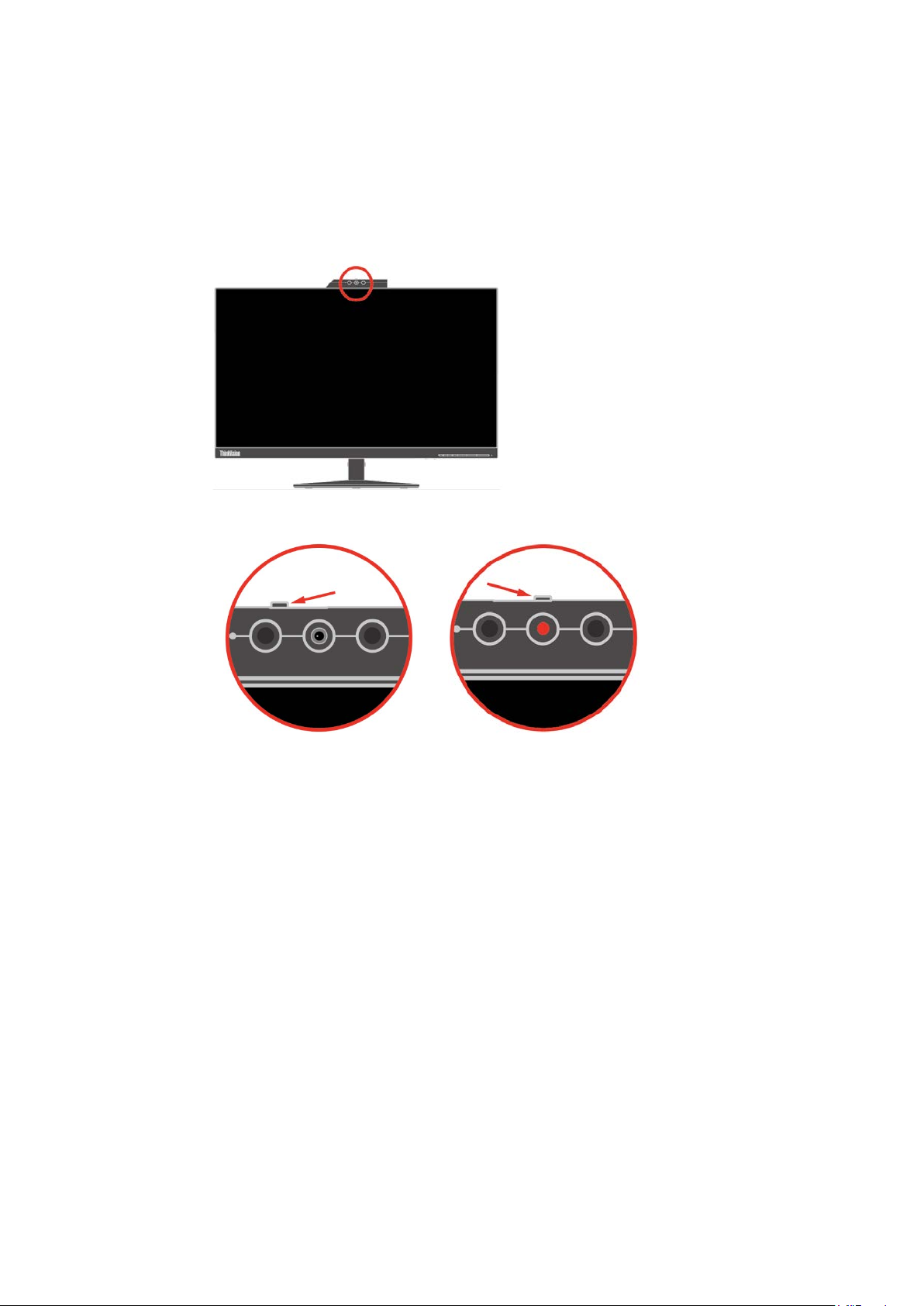
ИК-камера
В монитор встроен модуль ИК-камеры. Его можно использовать в качестве обычной веб-камеры, а также в качестве
устройства входа в операционную систему Window 10 с помощью функции распознавания лиц после настройки
приложения Windows hello.
Примечание.
1. Информация по настройке приложения windows hello содержится в разделе «Настройка Windows Hello (только для
Windows 10)» на стр. 1-8.
2. Информация по установке драйвера камеры приведена в разделе «Установка драйвера ИК-камеры вручную в ОС
Wind ows 10» на стр. 3-7.
Откройте или закройте шторку камеры, сдвигая ее, чтобы включить или выключить камеру.
а. Открыть. б. Закрыть.
1-4 Руководство пользователя монитора с плоским экраном T24v-10
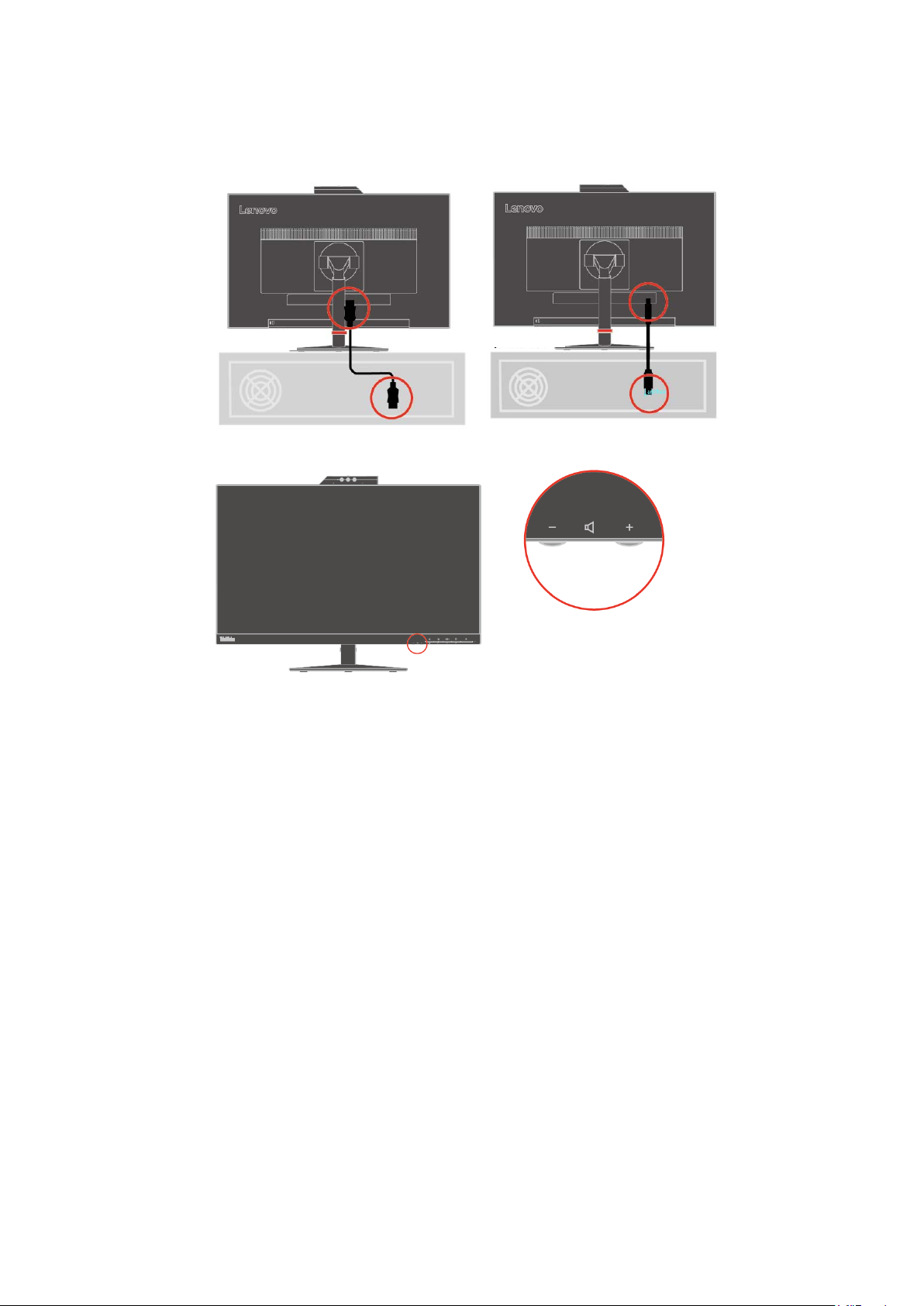
Рис. 1
Рис. 2
Динамик
В монитор встроены две пары динамиков мощностью 3 Вт, поддерживаются аудиовыход DP и аудиовыход USB.
При использовании аудиоканала USB (рис. 2) необходимо подключить кабель USB. Для работы с аудиовыходом
DP требуется кабель DP (рис. 1), кабель USB не нужен.
Для регулировки громкости используется соответствующая кнопка.
Примечание. Чтобы предотвратить повреждение органов слуха, при прослушивании не устанавливайте слишком
высокий уровень громкости на длительное время.
Предупреждение: при прослушивании через наушники или головные телефоны может возникать
чрезмерное звуковое давление.
Чрезмерное звуковое давление при прослушивании через наушники и головные телефоны может
привести к потере слуха. Установка эквалайзера на максимум увеличивает выходное напряжение
наушников и головных телефонов и, следовательно, уровень звукового давления.
Глава 1. Начало работы 1-5
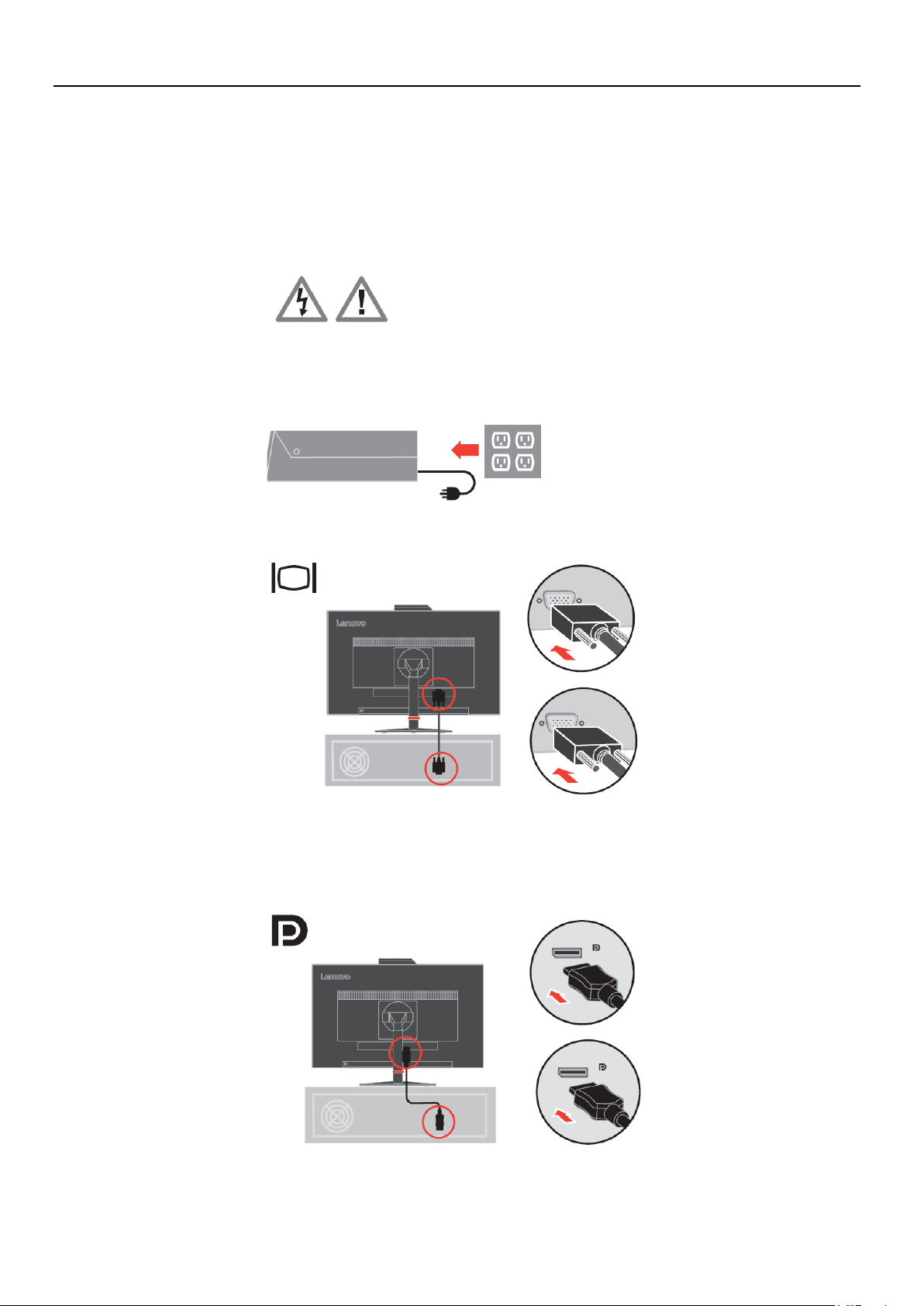
Установка монитора
В данном разделе содержится информация по установке монитора.
Подключение и настройка монитора
Примечание. Перед выполнением этой операции обязательно ознакомьтесь с информацией по безопасности в информационном
листе.
1. Выключите компьютер и все подключенные к нему устройства, извлеките вилку шнура питания компьютера из
розетки.
2. Подключите кабель аналогового сигнала к разъему D-SUB монитора, а другой конец к такому же разъему на
задней панели компьютера.
3. Подключите один конец кабеля DP к разъему DP сзади компьютера, а другой конец к разъему DP на мониторе.
Компания Lenovo рекомендует пользователям, которым необходимо использование входа Display Port на их
мониторе, приобрести кабель Lenovo Display Port — Display Port 0A36537.
Для получения большей информации посетите:
www.lenovo.com/support/monitoraccessories
1-6 Руководство пользователя монитора с плоским экраном T24v-10
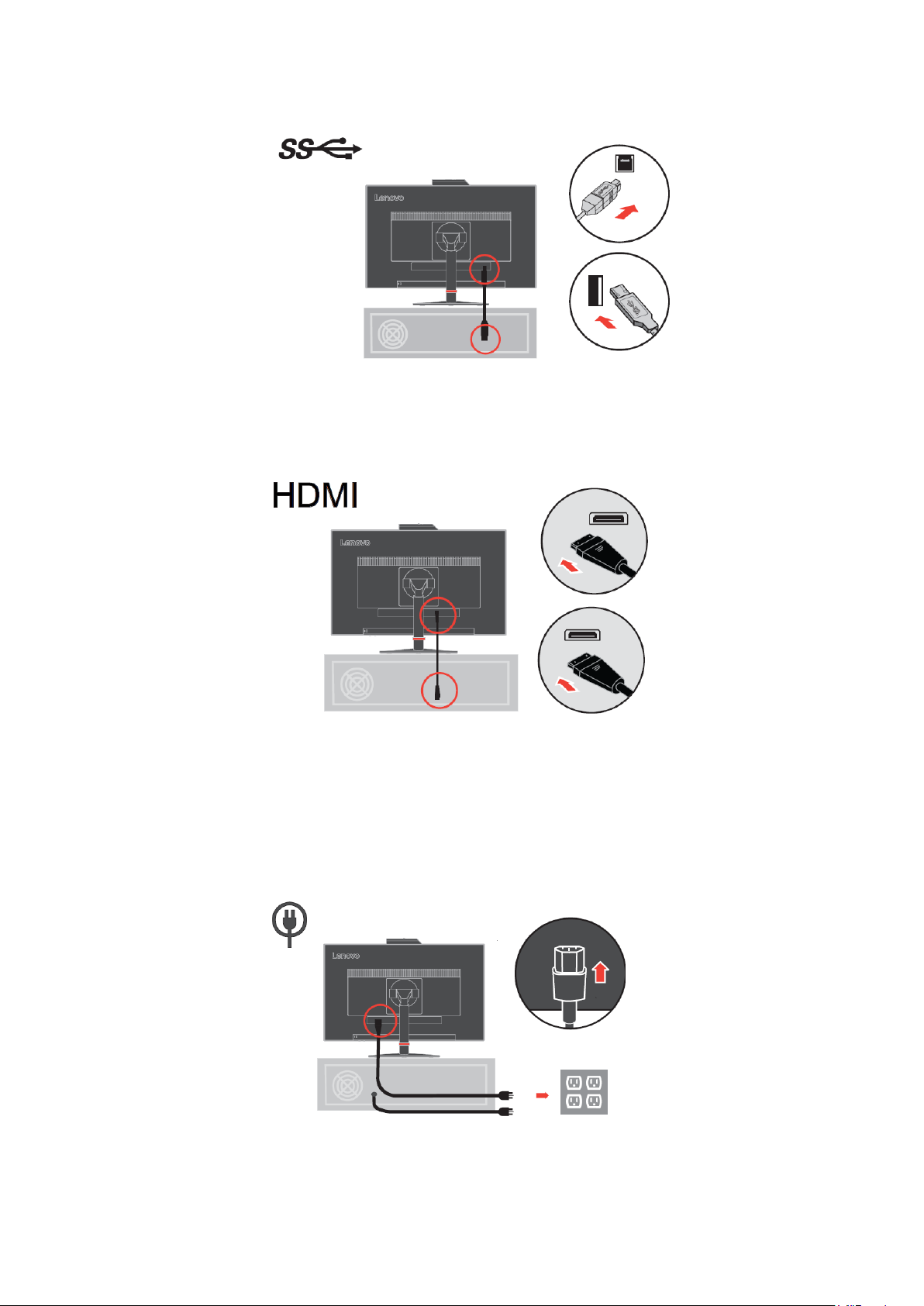
4. Подключите один конец кабеля USB 3.0 к разъему USB сзади компьютера, а другой конец — к порту USB (порт
для устройств) на мониторе.
5. Подключите один конец кабеля HDMI к разъему HDMI сзади компьютера, а другой конец к разъему HDMI на
мониторе. Компания Lenovo рекомендует пользователям, которым необходимо использовать вход HDMI на их
мониторе, приобрести кабель Lenovo HDMI - HDMI OB47070.
Для получения большей информации посетите:
www.lenovo.com/support/monitoraccessories
6. Вставьте вилку шнура питания монитора в заземленную электрическую розетку.
Примечание. Для эксплуатации с данным оборудованием должен использоваться шнур питания, прошедший
сертификацию. Должны также соблюдаться соответствующие государственные правила, действующие в
отношении монтажа и (или) оборудования. Следует использовать сертифицированный шнур источника
питания, толщина которого не меньше, чем у обычного гибкого шнура из ПВХ стандарта IEC 60227 (с
обозначением H05VV-F 3G 0,75 мм² или H05VVH2-F2 3G 0,75 мм²). В качестве альтернативного шнура
следует использовать гибкий шнур из синтетического каучука в соответствии со стандартом IEC 60245 (с
обозначением H05RR-F 3G 0,75 мм²).
Глава 1. Начало работы 1-7
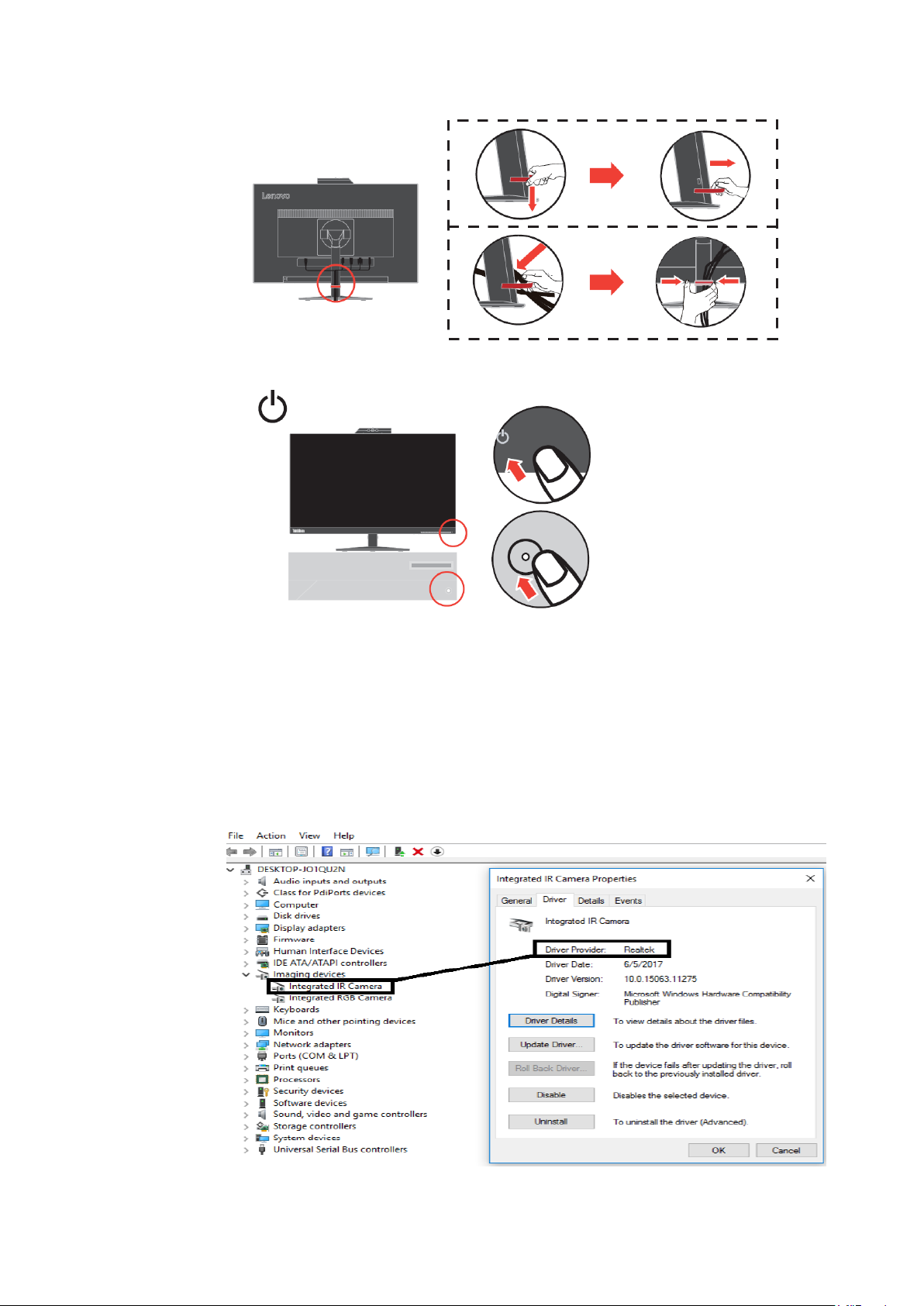
7. Соберите провода вместе, как показано на рисунке ниже.
8. Включите монитор и компьютер.
9. Чтобы установить драйвер монитора, необходимо загрузить его с сайта компании Lenovo
(http://support.lenovo.com/docs/t24v_10) и следовать инструкциям на стр. 3-5.
Настройка Windows Hello (только для Windows 10)
Примечание. Чтобы настроить приложение Windows Hello, выполните следующие действия:
1. Установите драйвер ИК-камеры.
Примечание. Информация по установке драйвера камеры приведена в разделе «Установка драйвера ИК-камеры
вручную в ОС Windows 10» на стр. 3-7.
2. Подтвердите правильность установки драйвера. (Используя диспетчер устройств, подтвердите, что
поставщиком драйвера встроенной ИК-камеры является компания Realtek. См. ниже.)
1-8 Руководство пользователя монитора с плоским экраном T24v-10
